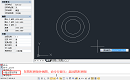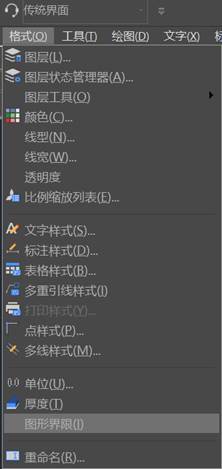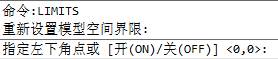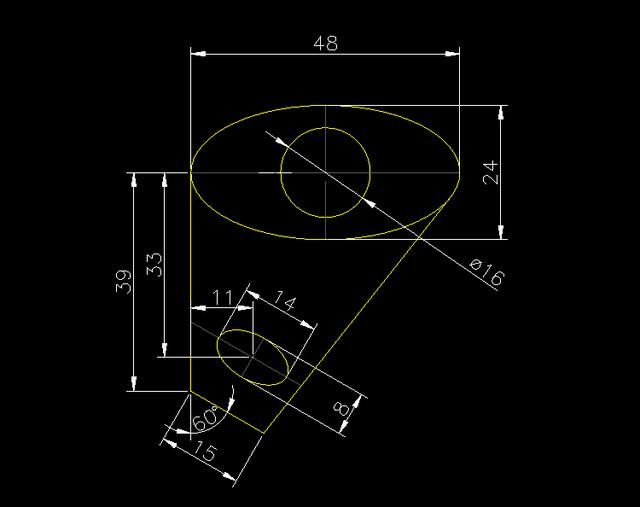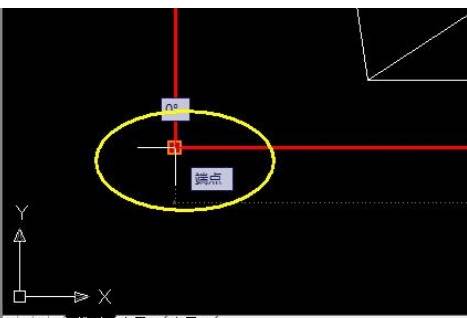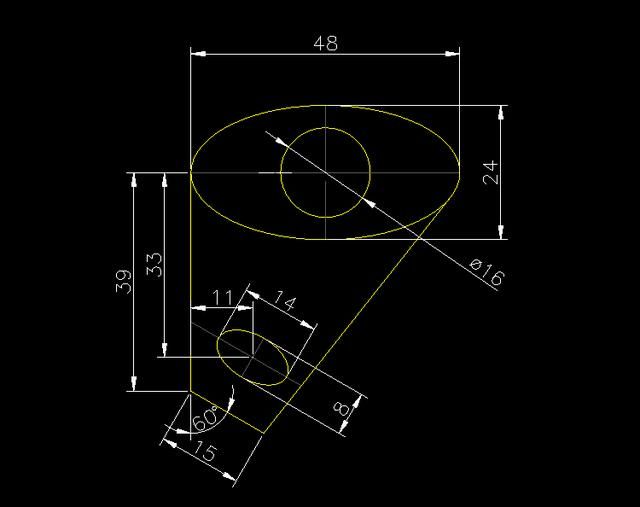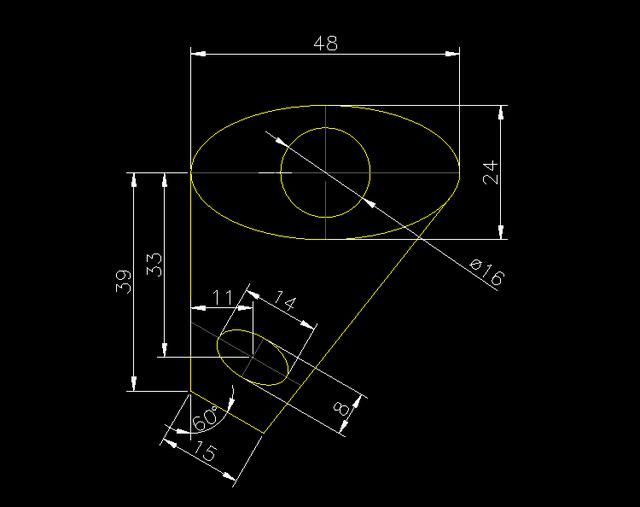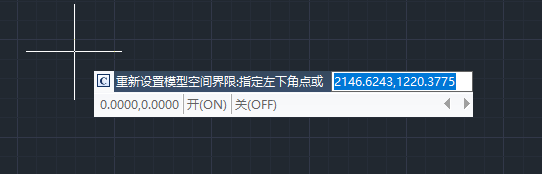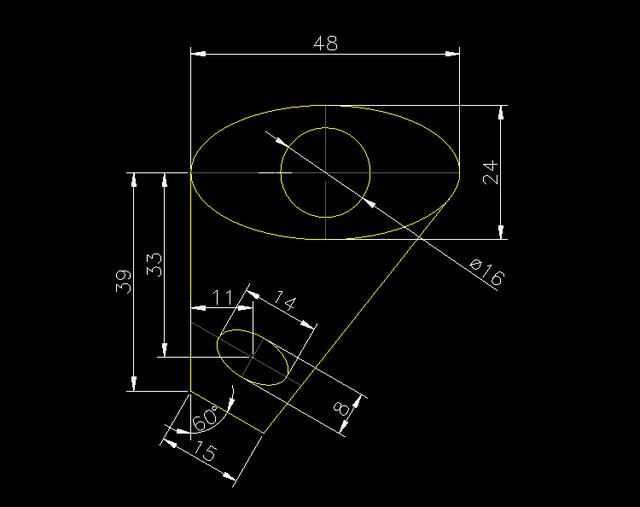在上一節的
CAD圖形界限教程中我們給大家介紹了關于CAD圖形單位的設置,今天繼續來給大家介紹關于
CAD圖形界限與柵格的設置。
什么是浩辰CAD圖形界限?
先回答下什么是圖形界限,圖形界限就是標明繪圖的工作區域和邊界。就像我們畫畫的時候,先想想怎么畫圖,畫多大才合適。CAD的空間是無限大的,設置圖形界限是為了方便我們在這個無限大的模型空間中布置圖形,是畫的圖形合理的坐在我們設置的圖形界限內,這樣有利于我們準確的繪圖呵出圖。在精確工業設計(像螺絲帽之類的)尤為顯著。
浩辰CAD圖形界限設置方法
設置圖形界限可以采用以下兩種方法:
一個就是單擊菜單欄【格式】(Fromat)下拉菜單中的【圖形界限】(Drawing Limits)命令。
二是快捷鍵,相信很多老手都是用的快捷鍵。在命令欄“命令(Command):提示下輸入“Limits”(此英語單詞,我學過有限制的意思,在這里就是這意思。)按回車鍵或空格鍵。(空格鍵也有確認的功能,空格鍵還有重復上一次的作用)
當我們點擊【圖形界限】(Drawing Limits)命令后,命令行提示及操作如下:
欄中出現 ---指定左下角點《開(ON)/關(OFF)〈0.0000,0.0000〉按回車鍵或空格鍵,確認。出現指定右上角,〈420.0000,297.0000〉(一般將圖形界限設置的比繪圖區大。2——3倍)根據實際情況定,不是死的。要是A3出圖,就將圖形界限設置為A3圖紙的3倍,在下面的命令欄輸入《1260,891》(就是A3大小乘3得來)后按回車。在工具下倒數第4設置珊格間距也擴大3倍。并勾選上面的刪格或按F7,(或在命令下面的刪格單擊右鍵進行設置擴大3倍。)這樣做是為了防止命令藍出現刪格太密。然后點擊放大鏡工具右邊的窗口縮放按紐,接著點它的下拉菜單的倒數第2個全部縮放。這樣整個圖形界限就顯示在繪圖窗口了。
設置要考慮的東東:
要繪制的圖形對象的實際尺寸大小。
放置尺寸標注、說明、材料清單等所需空間、以及邊框和標題欄等所需空間大小。
使用什么規格的圖紙出圖,以及出圖紙與圖形對象實際尺寸的比例。
浩辰CAD柵格設置方法
方法也有倆個:
一是在狀態欄的柵格(GRID)按鈕上單擊右鍵,在彈出的右鍵菜單上單擊【設置】(Settings)《其實單擊捕捉也可以,他們在一個對話框中》。
二是在菜單欄【工具】(Tool)下拉菜單上單擊【草圖設置】(Drawing Settings)
柵格的快捷鍵是F7
以上就是今天小編給大家介紹的關于CAD圖形界限與柵格的設置內容了,有需要的小伙伴趕緊來學習吧!記得還有上一篇介紹的CAD圖形單位設置哦!